Instagram は、最も人気のあるソーシャル メディア プラットフォームの XNUMX つです。 独自のウェブサイトとモバイルアプリがあります。 少し前に、デスクトップ アプリもリリースされました。 要は、インスタグラムはとてもアクセスしやすくて便利ですが、欠点がないわけではありません。
ソーシャル メディア プラットフォームであるため、Instagram は予想以上に多くのスペースを占有する可能性があり、複数のアプリを組み合わせたものに匹敵します。
この記事では、 インスタグラムのキャッシュをクリア そのため、不要なデータでストレージ スペースを無駄にする必要はありません。 マックから始めましょう。
Instagramキャッシュをクリアする前に:
MacBook のソフトウェア開発に専念してきた私たちは、すべての人のためのオールインワン ツールを作成しました。
ここにあなたのためのヒントがあります: ダウンロード TechyCub Macクリーナー Mac で Instagram キャッシュを自動的にクリアします。 あなたが Mac ユーザーでない場合、またはすべて自分でやりたい場合は、以下にいくつかの優れたアイデアと解決策を集めました。
Macクリーナー
Mac をすばやくスキャンし、ジャンク ファイルを簡単にクリーンアップします。
ディスク使用量、CPU ステータス、メモリ使用量など、Mac の主なステータスを確認します。
簡単なクリックで Mac を高速化します。
無料ダウンロード
パート 1. Mac で Instagram キャッシュをクリアするパート 2. Windows で Instagram キャッシュをクリアするパート 3. iPhone で Instagram キャッシュをクリアするパート 4. Android で Instagram キャッシュをクリアするパート 5. iPhone/Android で Instagram キャッシュをクリアするパート6:結論
パート 1. Mac で Instagram キャッシュをクリアする
ご存知かもしれませんが、Mac はシステムを最適化できる機能が少し不足しています。 その場合、最良の選択はそれらの機能をアウトソーシングすることです。 簡単に言えば、サードパーティのツールを使用してください。 TechyCub マッククリーナー。
TechyCub Macクリーナー オールラウンダーと言えるツールです。 Mac ユーザーが要求できるものはすべて揃っており、もちろん、データの消去も含まれます。
このソフトウェアは、ジャンククリーナー、アプリアンインストーラー、重複ファインダーなどのいくつかのモジュールで構成されています。 ここで注目するのは、システム ジャンク機能が格納されているジャンク クリーナー モジュールです。これにより、Instagram キャッシュをクリアできます。
また、こんな記事もあります MacのChromeでキャッシュをクリアする このツールを使用して。 この記事を確認すると、このソフトウェアの仕組みをよりよく理解し、理解することができます。
Mac Cleaner を使用すると、Mac 上の Instagram のキャッシュを簡単にクリーンアップできます。 これを行うには、次の手順に従ってください。
- ツールを起動し、「ジャンク クリーナー」をクリックします。
- [スキャン] を押して、Instagram キャッシュをスキャンします。
- [アプリケーション キャッシュ] をクリックし、削除する Instagram フォルダーを選択します。
- 「クリーン」を押して、完了するまで待ちます。
Macクリーナー
Mac をすばやくスキャンし、ジャンク ファイルを簡単にクリーンアップします。
ディスク使用量、CPU ステータス、メモリ使用量など、Mac の主なステータスを確認します。
簡単なクリックで Mac を高速化します。
無料ダウンロード
ステップ 1. システムジャンク機能にアクセスする
起動する TechyCub Mac コンピューターで Mac クリーナー プログラムをクリックし、 ジャンククリーナー.

ステップ 2. システム ジャンクをスキャンする
次に、 スキャン ボタン。 これにより、Instagram キャッシュが属するシステム キャッシュやアプリケーション キャッシュなど、システム ジャンクと見なされる可能性のあるファイルがスキャンされます。

ステップ 3. アイテムを選択する
クリック アプリケーションキャッシュ 左側のサイドバーから、スキャンしたアイテムを表示します。 次に、Instagram のファイルとフォルダーを見つけて選択します。 これは、検索バーから行うこともできます。
ステップ 4. Instagram キャッシュをクリアする
項目を選択したら、 石斑魚 ボタンをクリックし、完了するまで数秒待ちます。

TechyCub Mac Cleaner にはたくさんの機能があります。 そして、たまたまそれができる インスタグラムのキャッシュをクリア. それが、これがその中でお気に入りのXNUMXつである理由です TechyCub 製品。
パート 2. Windows で Instagram キャッシュをクリアする
先ほど、Mac は機能面で少し欠けていると言いました。 Windows にはシステム管理に役立つツールが他にもたくさんありますが、今回はどちらも Instagram キャッシュをクリアする機能が不足しています。

それでも、WindowsはInstagramのキャッシュをクリアするためにサードパーティのアプリを必要としません, マックとは違う。 ブラウザのみが必要です。 結局のところ、Instagram Windows アプリはブラウザーに接続されています。
以下は、 インスタグラムのキャッシュをクリア:
- パソコンでブラウザを開きます。
- に行きます Instagram Web サイトに移動し、資格情報でログインします。
- Instagramのメインページで、 プロフィールアイコン これは人のベクトルのように見えるはずです。
- セットアップボタンをクリックすると、セットアップが開始されます 歯車のアイコン.
- に行く プライバシーとセキュリティ > アカウントデータの表示.
- 下 検索履歴 セクション、選択 全ラインナップを見る.
- 次に、 検索履歴をクリア 確認を求められたら選択 はい、確かです.
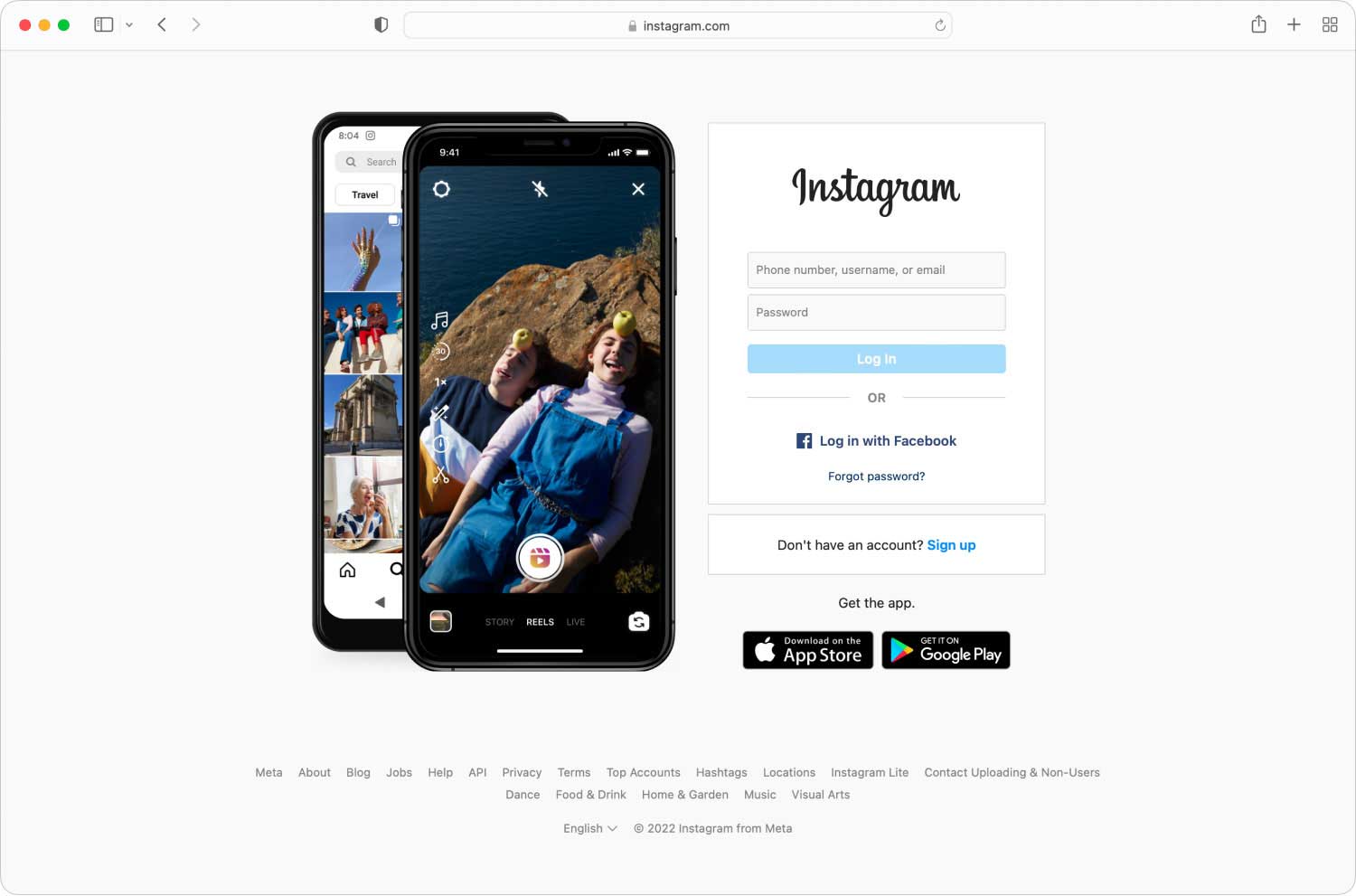
キャッシュ全体ではありませんが、Instagram の検索履歴は依然としてキャッシュの大部分を占めているため、これでうまくいくはずです。
さらに、検索履歴は非常に簡単に蓄積されるため、必要になる場合があります。 インスタグラムのキャッシュをクリア Windows ではより頻繁に。
パート 3. iPhone で Instagram キャッシュをクリアする
ほんの少し前にデスクトップについてどのように議論したかを見て、今、私たちは転換期を迎えています。
Instagram モバイル アプリは非常に人気があり、デスクトップ版よりもさらに人気があるため、簡単なはずですが、そうではありません。
煩わしいかもしれませんが、Apple はユーザーにとって物事を非常に難しくするのが好きです。 それがそれが持っていない理由です キャッシュの消去 タップするだけのボタンです。 代わりに、アプリをアンインストールして再インストールする必要があります。
ここでは、 インスタグラムのキャッシュをクリア この方法で:
- iPhoneで、 設定
- に行きます
- 選択 iPhoneストレージ または単に Storage.
- アプリがロードされるまで待ちます。 すべてのアプリが表示されたら、見つけて選択します Instagram.
- をタップします アプリを削除 そしてアクションを確認してください。
ご注意: オフロード アプリは、iPhone の [キャッシュをクリア] ボタンと間違われることがよくありますが、実際には、Instagram のスペースを少し減らす以外にはあまり効果がありません。
- アプリを削除したら、App Store に移動して Instagram を再度インストールします。
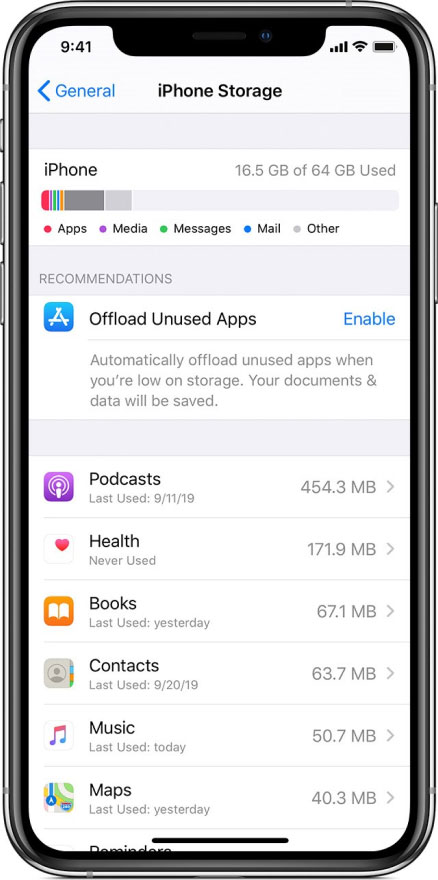
このセクションを終了する前に、一部のユーザーがいくつかの重要なファイルを失ったと言っているのとは対照的に、これを試しても害はないことに注意してください.
Instagram アプリを再インストールすると、アカウント、投稿、画像など、必要なものがすべて保存されます。 失われるのはキャッシュだけで、不要なジャンクが山積みになっています。
パート 4. Android で Instagram キャッシュをクリアする
iPhone とは異なり、Android にはシステム内のどこかに [キャッシュをクリア] ボタンがあります。 そのため、より便利で簡単に インスタグラムのキャッシュをクリア iPhone よりも Android で。
さらに苦労することなく、ここに手順があります インスタグラムのキャッシュをクリア:
- Android で、 設定
- に行きます アプリケーション
ご注意: お使いの Android デバイスの外観は異なる場合があります。 [アプリケーション] セクションは、[アプリと通知]、[アプリ] として表示される場合があります。または、最初に [その他のオプション] にさらに深く移動する必要がある場合があります。
- アプリケーション セクションにどのようにアクセスしても、常にアプリのリストが表示されます。 リストで Instagram を探して選択します。
- Instagramの設定画面が表示されたら、をタップします キャッシュの消去.
ご注意: キャッシュのクリアは、一部のデバイスではキャッシュ クリアまたはデータのクリアとして表示される場合があります。 このオプションが利用できない場合は、最初に [ストレージ] をタップする必要がある場合があります。
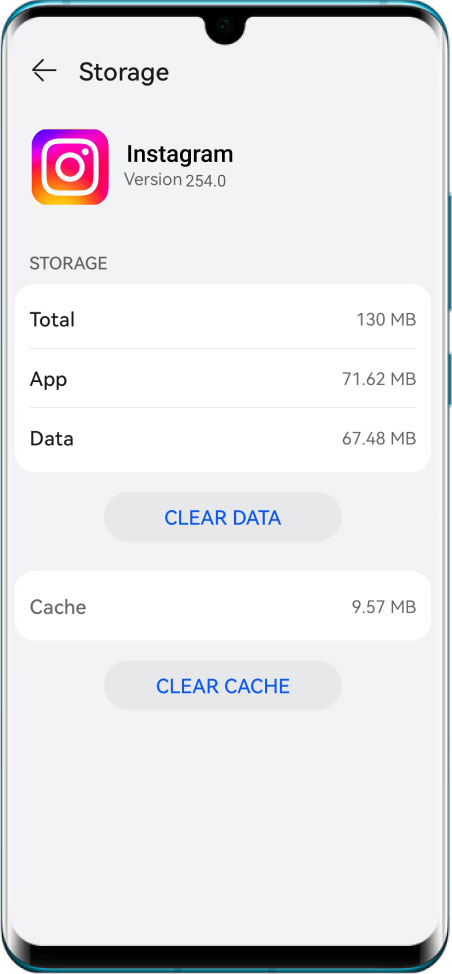
これにより、キャッシュ内のすべてのファイルが自動的に削除され、数百 MB の瞬間が 0 B に変わることがわかります。 インスタグラムのキャッシュをクリア.
Clear Cache を使用して Android のキャッシュをクリアした結果は、iPhone でアプリをアンインストールして再インストールしたときに得られる結果とまったく同じであることに注意してください。
ところで、知りたいですか? Androidでキャッシュをクリアする方法 デバイスのスペースを解放して、他のデータ用のスペースを確保するには? 急いで上記のリンクをクリックしてご覧ください。
パート 5. iPhone/Android で Instagram キャッシュをクリアする
多くのユーザーは、モバイル デバイスに関係なく、Instagram のキャッシュをクリアできるかどうか疑問に思っています。
もちろん、iPhone か Android かを気にせずに Instagram のキャッシュをクリアできるオプションがあります。 ただし、この方法では、Windows で行ったのと同じように、検索履歴のみが消去されます。
従う必要がある手順は次のとおりです。
- Instagram アプリで、 プロフィールアイコン.
- あなたをタップする XNUMX本の横棒.
- 歯車アイコンをタップするか、 設定.
- 選択 セキュリティ > 検索履歴をクリア または単に 検索履歴.
- 選択 すべてをクリア。 タップ すべてをクリア もう一度聞かれたらまた。
ご注意: Instagram自体をインストールするスペースを確保できない場合は、モバイルブラウザでこれを行うことができます. インスタグラムのウェブサイトにアクセスして、同じ手順に従ってください。
これがInstagramの検索履歴をクリアする方法です。 Instagramのキャッシュ全体をクリアするわけではありませんが、デバイスのモデルやブランドに関係なく、デバイスのスペースを節約するという目的には役立ちます.
パート6:結論
間違いなく、大規模な Instagram キャッシュを許容しても意味がありません。 より便利な他のアプリに費やされた方がよい十分なスペースを占有することに加えて、デバイスのパフォーマンスが低下します.
このガイドを使用すると、次の方法がわかります。 インスタグラムのキャッシュをクリア. デバイスのパフォーマンスが向上しているはずです。また、待ち望んでいたアプリをインストールするのに十分なスペースを確保できる可能性もあります。
